CRM超輕鬆-Zendesk Chat線上客服安裝與個人化設定
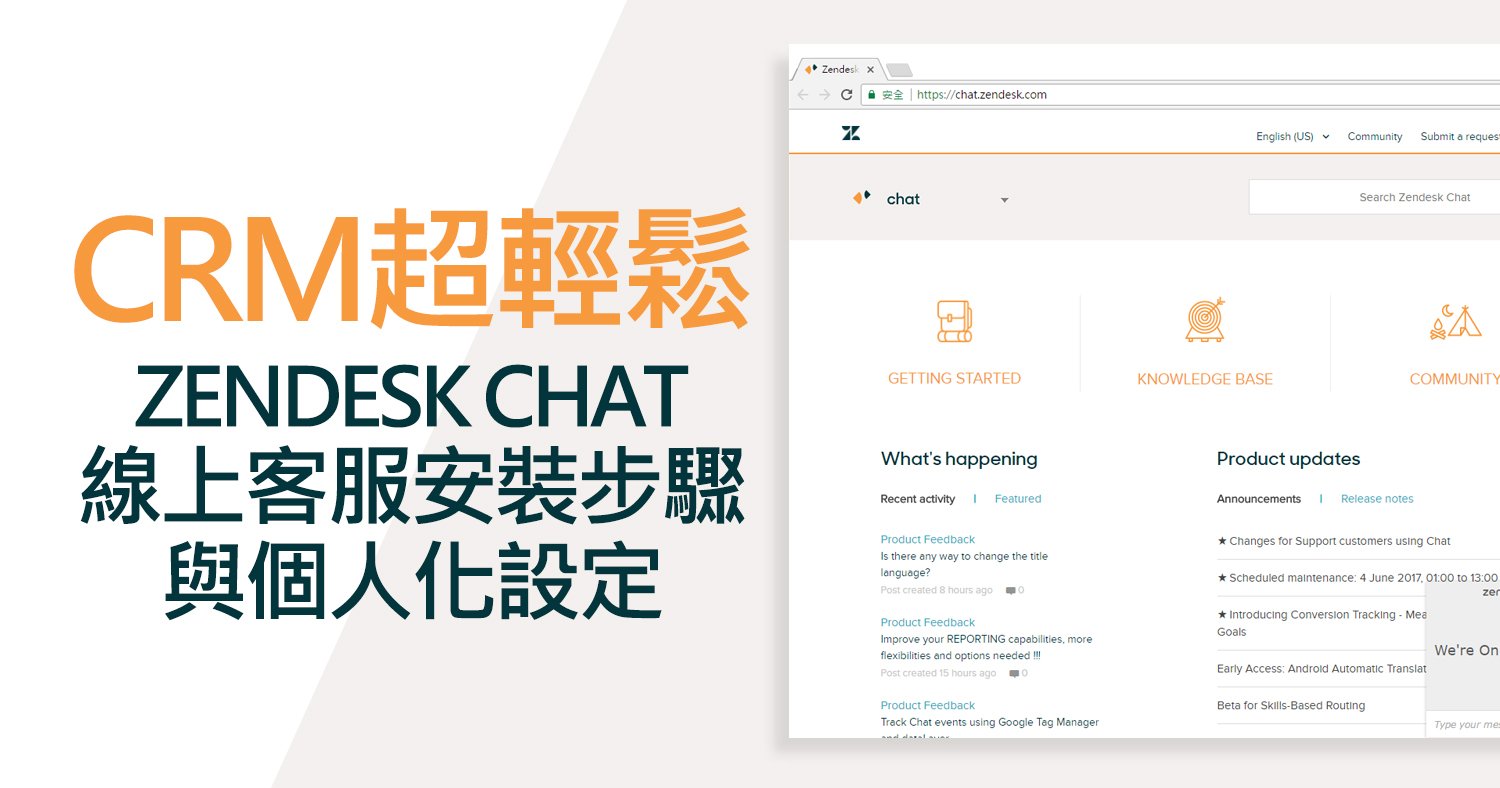
Zendesk 在買下Zopim之後,正式為其命名為Zendesk Chat,除了具有線上客服的即時快速與個人化之外,更具有追蹤客服紀錄、蒐集訪客數據、即時監控以及分析管理業務等等之功能。
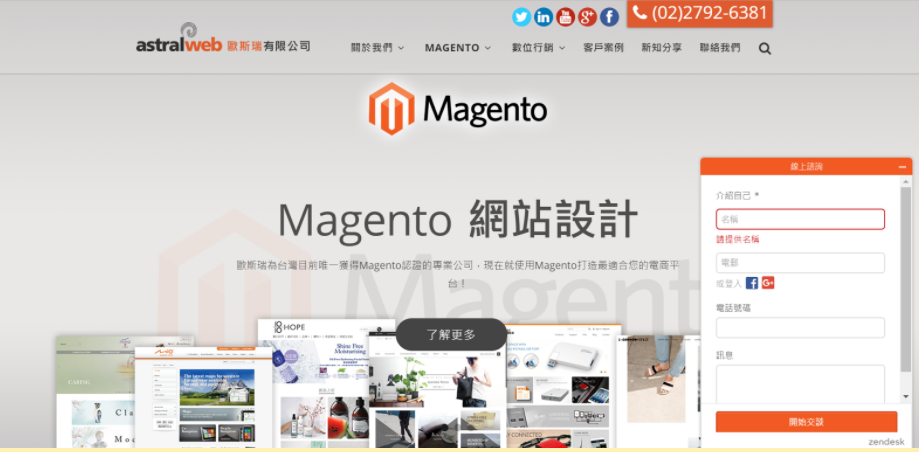
Zendesk Chat安裝步驟
註冊帳號
- 輸入姓名及email。
- 收到驗證信後,點入驗證連結,設定密碼及其他資訊。
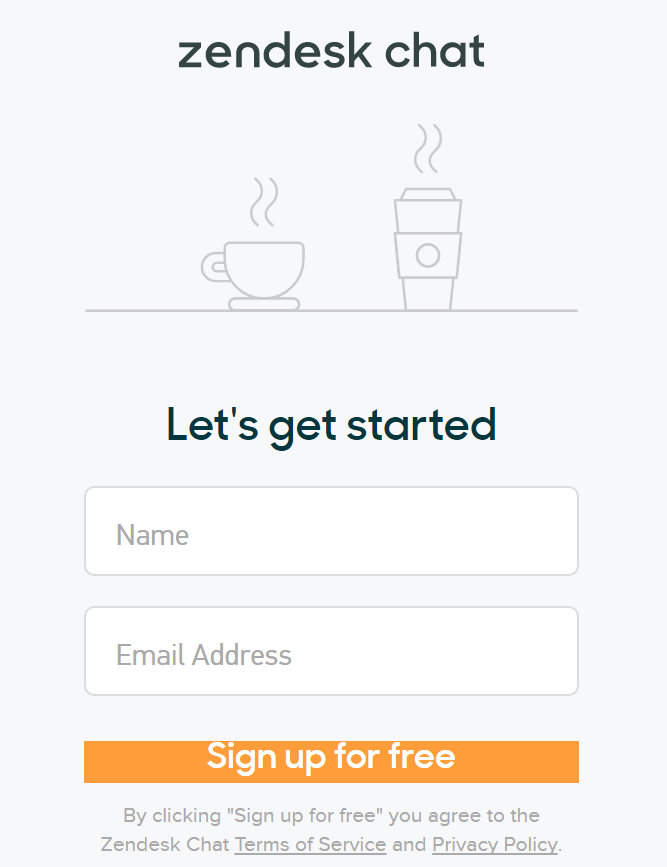
崁入Zendesk Chat程式碼
- 登入Zendesk Chat網站> 點選左側 設定值> Widget
- 您可以選擇將程式碼崁入至網頁html/ WordPress或是Shoptify使用者請利用插件安裝/ 將程式碼寄給您的技術人員。
- 安裝完後,您的網站上就綁了線上客服的功能,預設的線上客服是出現在網頁的右下方喔。
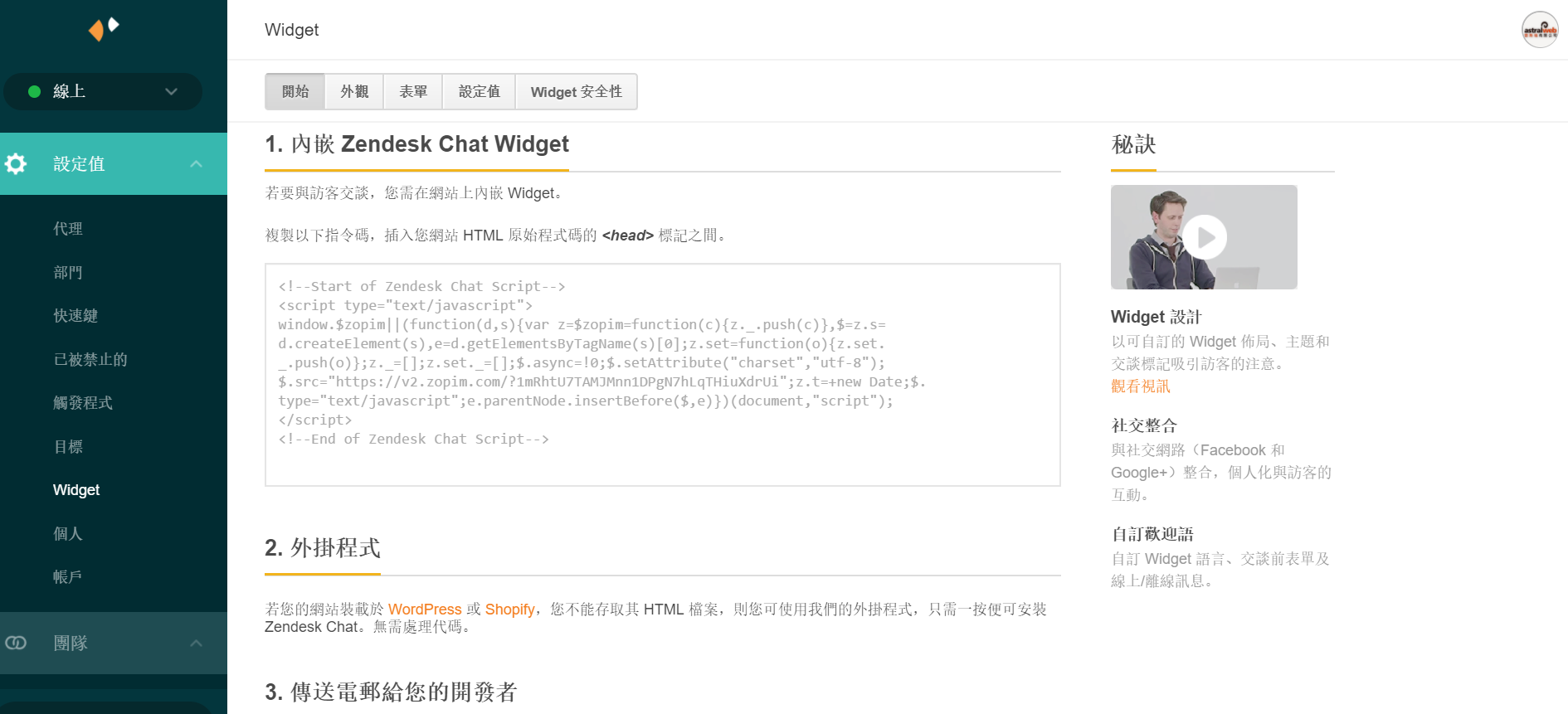
個人化設定- 外觀
線上客服的外觀設計與設定攸關著品牌形象與使用者感受,
因此Zendesk Chat提供了個人化設定,讓使用者將其調整成適合的線上客服樣式。
設定線上客服區塊外觀
- 點選左側 設定值> Widget> 外觀。
- 可以設定線上客服區塊的顏色、大小、文字、照片等等喔。
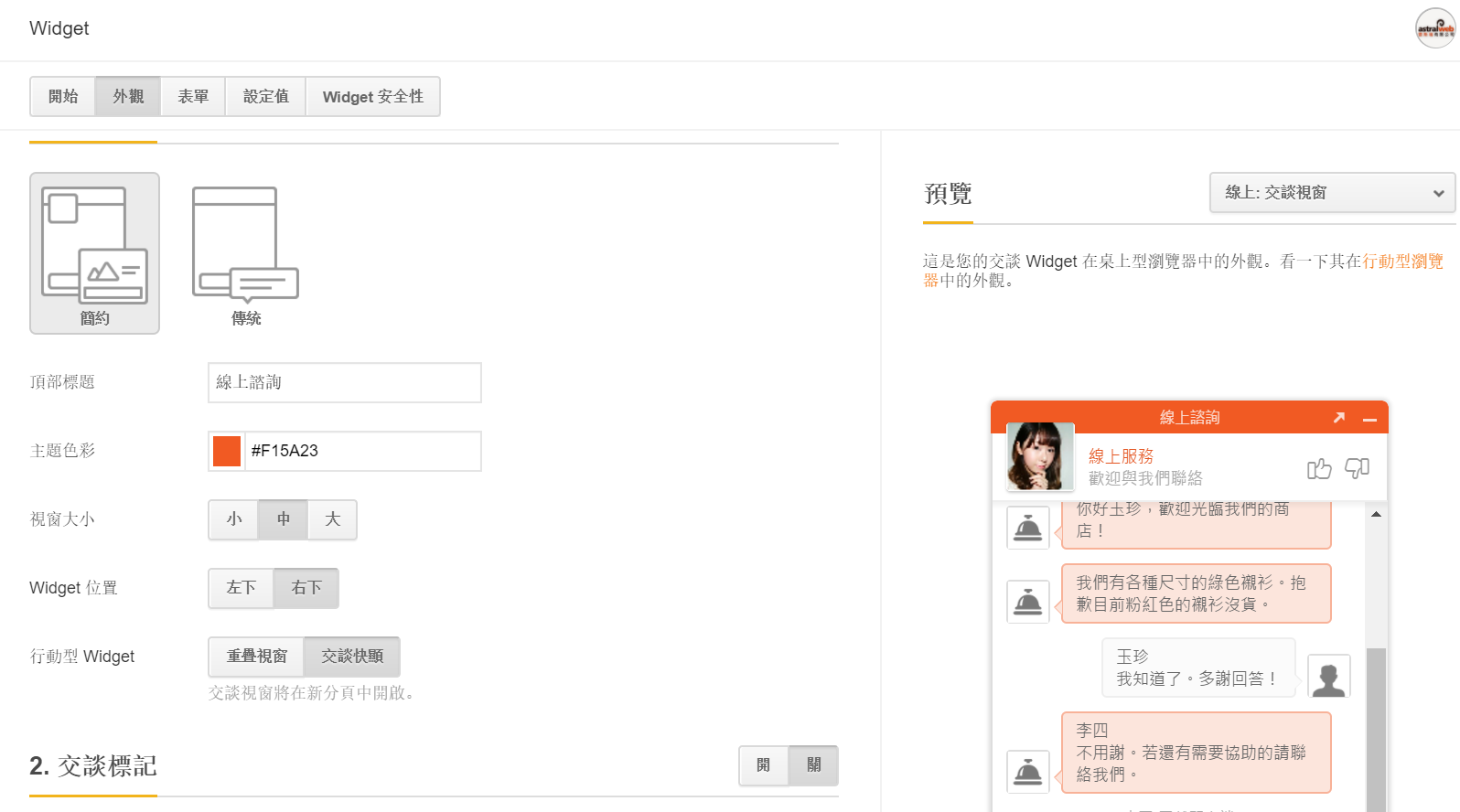
個人化設定- 代理(Agent)
快速即時的解決用戶疑問是線上客服最主要的關鍵,建立多個代理(Agent)不僅能讓問題更快速的找到答案,更能讓客戶得到最快速及時的回應。
設定多個代理(Agent)
- 點選左側 設定值> 代理。
- 點籍 新增代理。
- 輸入代理資訊,即可建立代理。

個人化設定- 快速鍵
為了能讓客戶得到最即時的回應,代理必須在最快的時間內回覆或回答問題,
因此,快速鍵是一個很重要的功能。
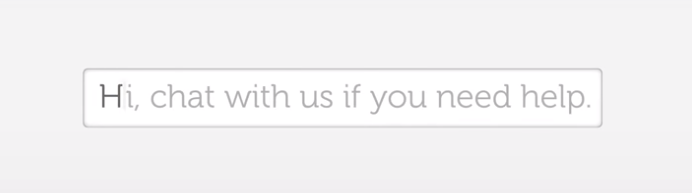
設定快速鍵
- 點選左側 設定值> 快速鍵
- 您可以看到現階段已存在的快速鍵,若要新增快速鍵,則點選新增快速鍵。
- 輸入完所需要文字,點選建立快速鍵即可完成。
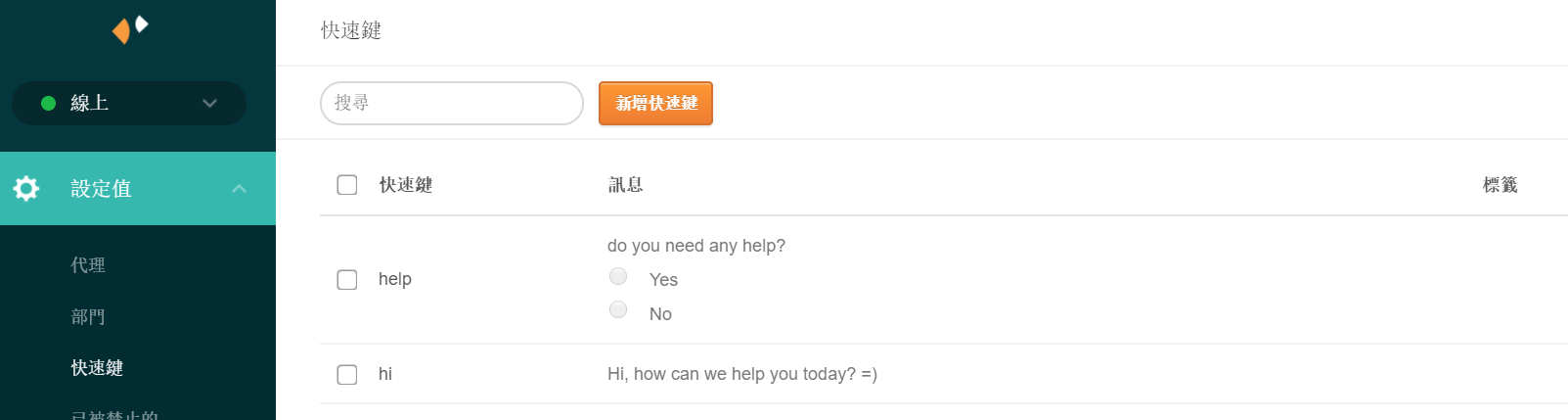
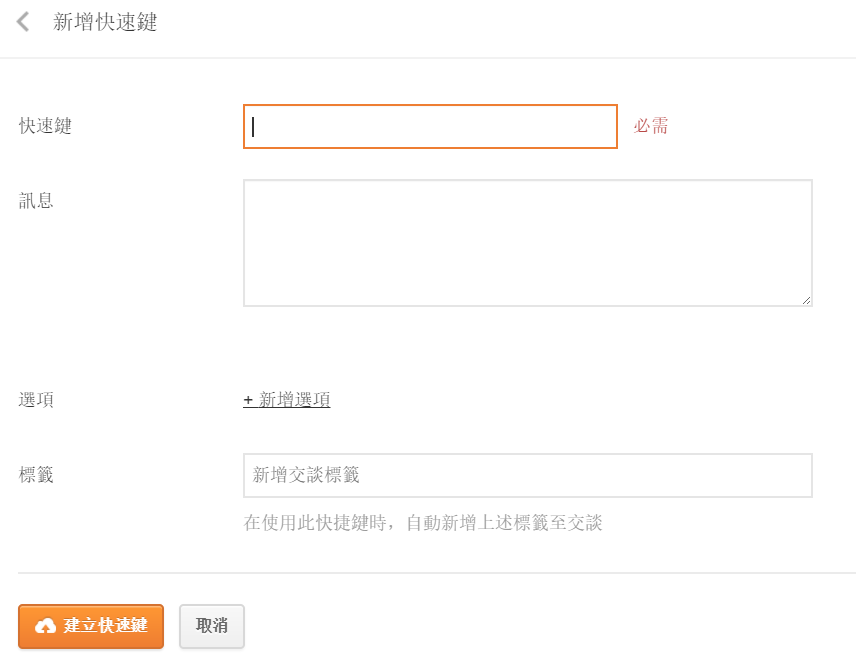
個人化設定- 觸發功能
針對特定狀況的客戶,利用觸發功能來主動幫助他們,
此功能不但能使客戶感到受重視,更能讓用戶的使用體驗更順暢美好。
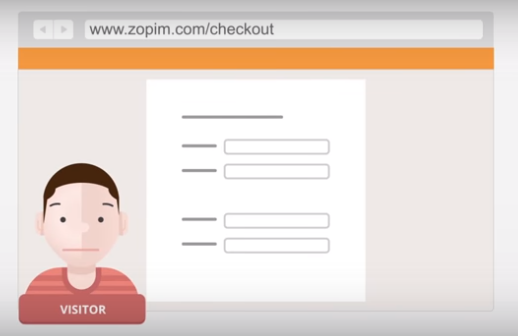
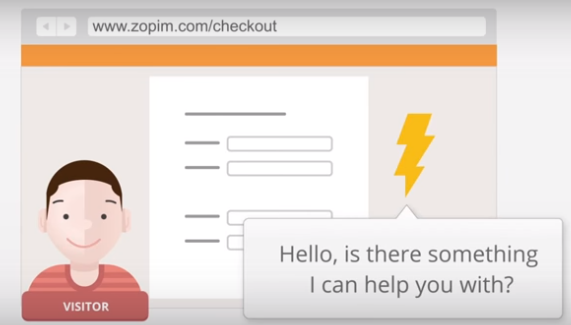
新增觸發程式
- 點選左側 設定值> 觸發程式> 新增觸發程式。
- 為欲新增的觸發程式填上名稱與描述。
- 您可以選擇何時要觸發、觸發時的條件、以及觸發程式。
- 再點選建立觸發程式即完成。
本文參考: https://www.zendesk.com/chat/

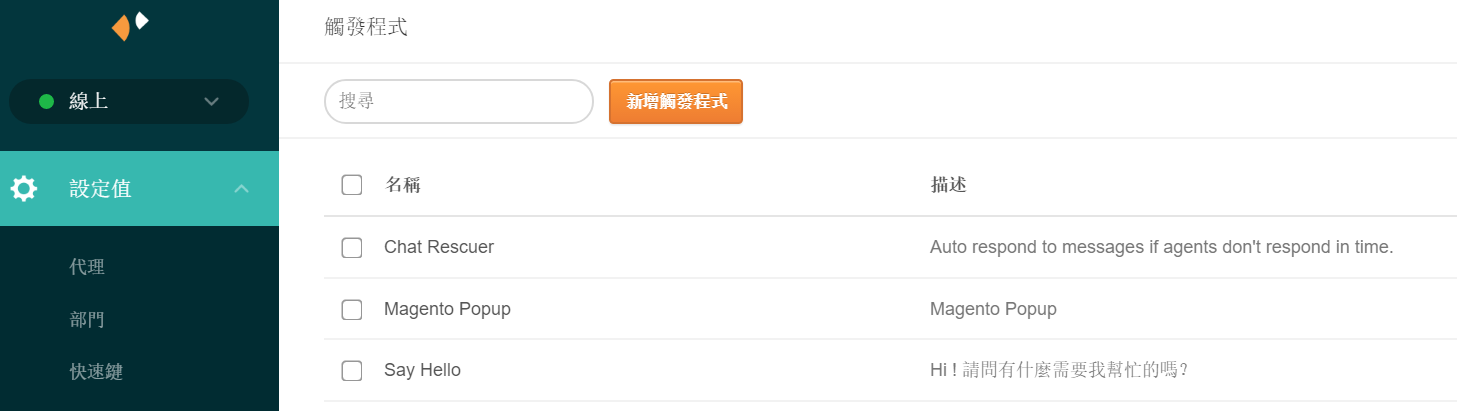
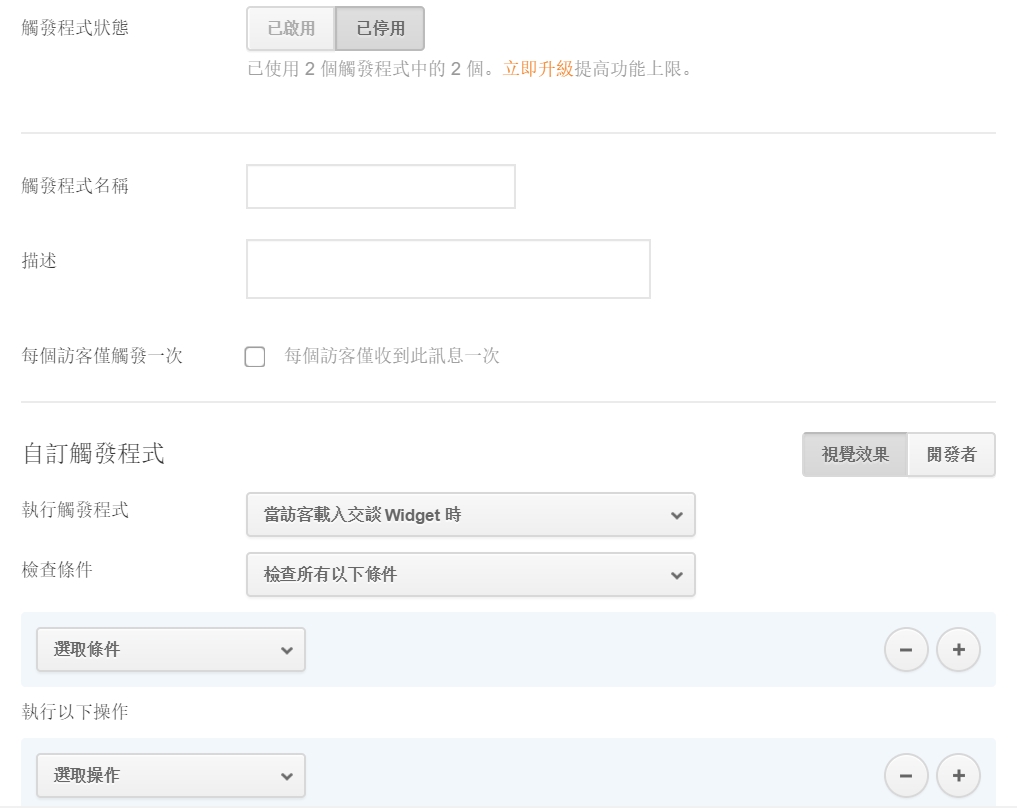


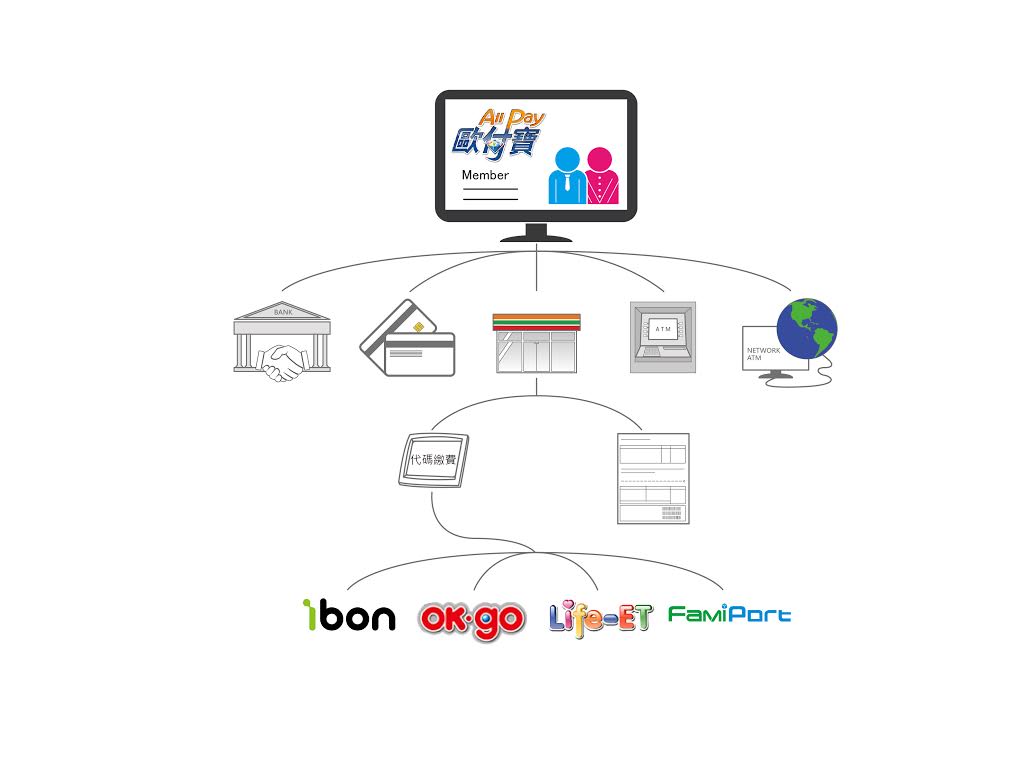



我要留言